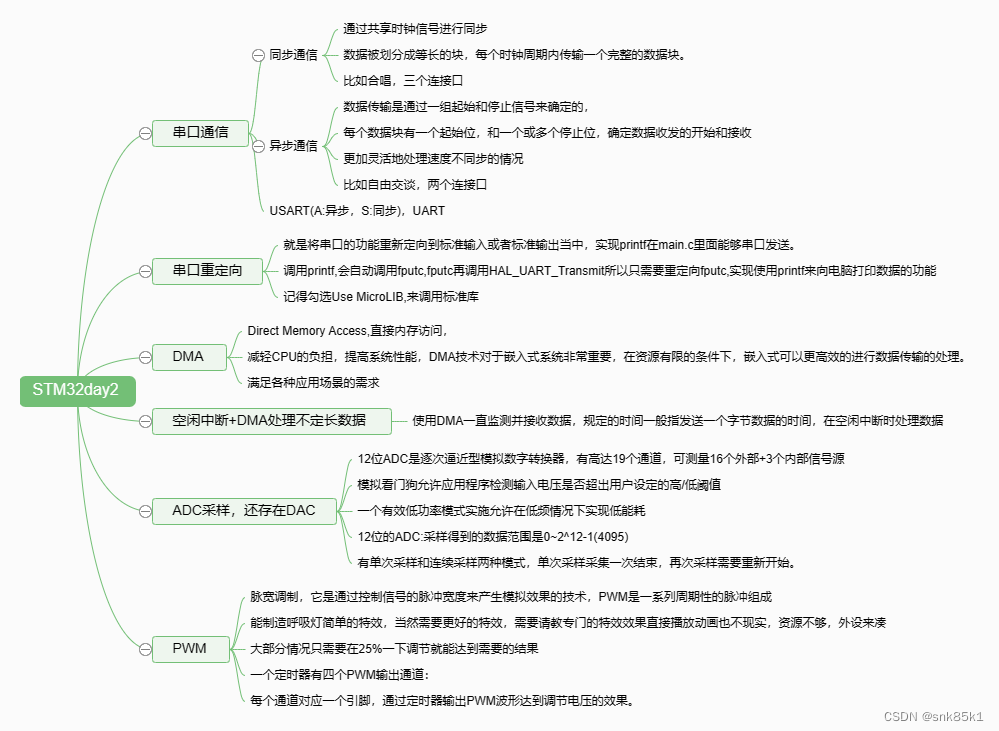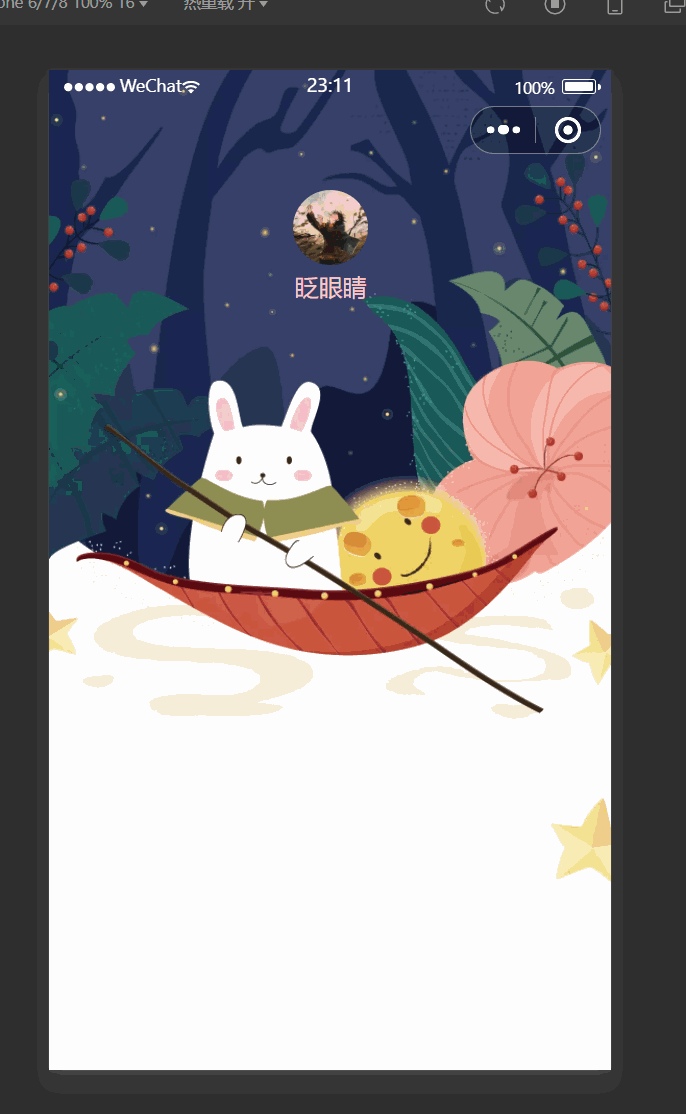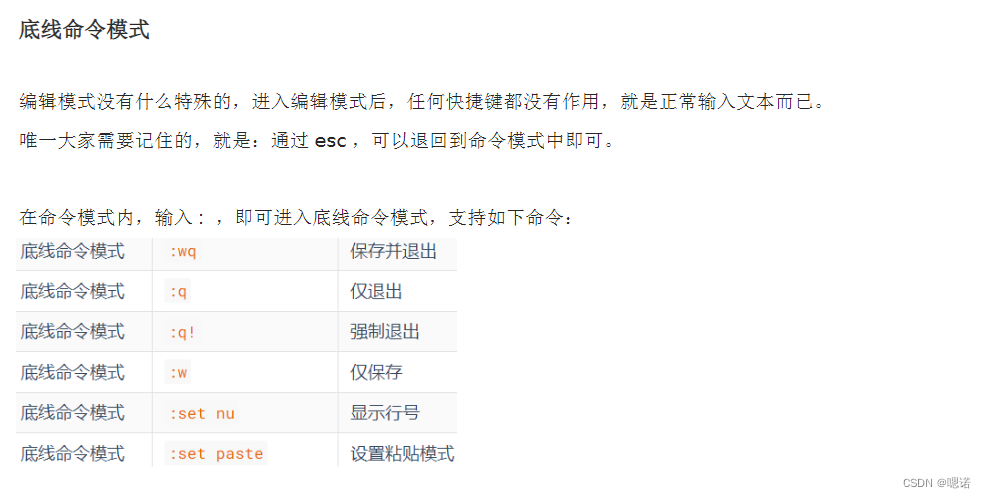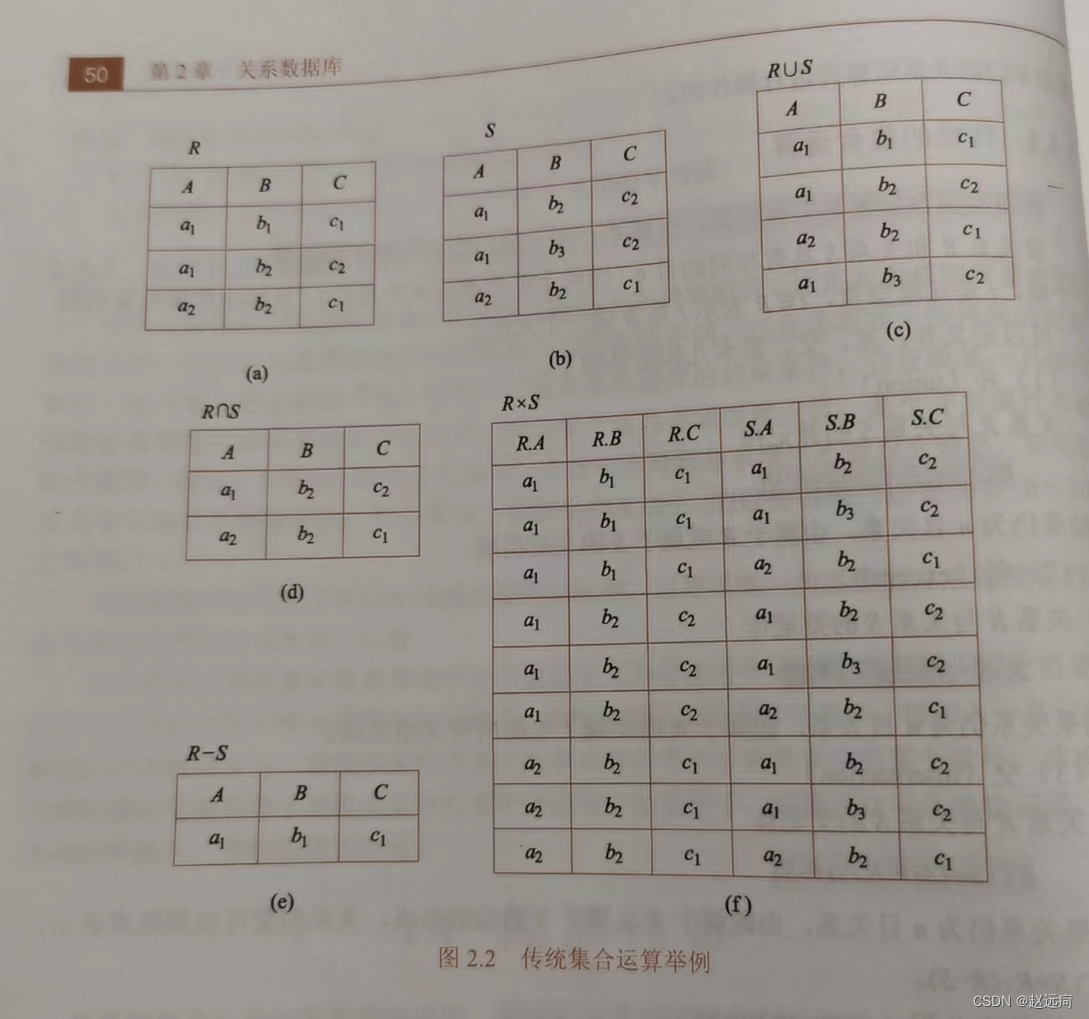SQL中如何添加数据
- 一、SQL中如何添加数据(方法汇总)
- 二、SQL中如何添加数据(方法详细解说)
- 1. 使用SQL脚本(推荐)
- 1.1 在表中插入
- 1.1.1 **第一种形式**
- 1.1.2 **第二种形式**
- SQL INSERT INTO 语法示例
- SQL INSERT INTO 语法示例(仅在指定的列中插入数据)
- 1.2 使用另一个表填充一个表
- 2. 手动输入(不推荐)
- 3. 直接导入(不推荐)
- 4. 使用复制/粘贴功能(不推荐)
- 5. 应用/网站(不推荐)

一、SQL中如何添加数据(方法汇总)
1. 使用SQL脚本(推荐)
可以运行一个包含所有数据插入的SQL脚本。
2. 手动输入
直接将数据输入到数据库即可。
3. 直接导入
可以使用导入和导出向导从另一个源导入数据。
4. 使用复制/粘贴功能
类似于以前的选项,但是这一次是从其他来源的数据复制,然后粘贴到你的数据库中的表。
5. 应用/网站
使用者通过下列方式:应用程序或网站更新数据库。
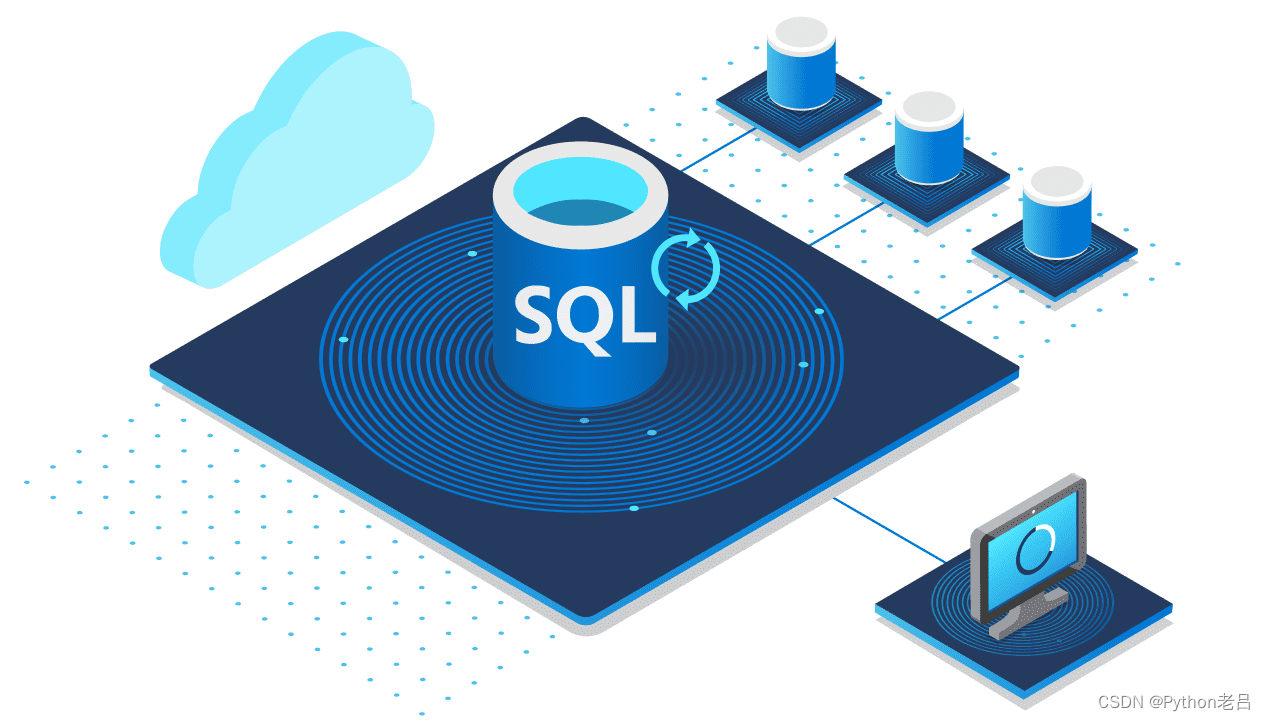
二、SQL中如何添加数据(方法详细解说)
1. 使用SQL脚本(推荐)
1.1 在表中插入
SQL INSERT INTO 语法
INSERT INTO 语句用于向表中插入新的数据行。
INSERT INTO 语句
可以用以下两种形式编写:
1.1.1 第一种形式
表单没有指定要插入数据的列的名称,只提供要插入的值,即可添加一行新的数据:
INSERT INTO table_name (column1, column2, column3, ...)
VALUES (value1, value2, value3, ...);
1.1.2 第二种形式
如果要为表中的所有列添加值,则不需要在SQL查询中指定列名称。但是,请确保值的顺序与表中的列顺序相同。
INSERT INTO语法如下所示:
INSERT INTO table_name
VALUES (value1, value2, value3, ...);
以下是老吕拿来举例的基础数据库
| LVID | LVName | LVP | LVX |
|---|---|---|---|
| 1 | 老吕 | 40 | A |
| 2 | 小白 | 20 | B |
| 3 | 小红 | 23 | A |
SQL INSERT INTO 语法示例
假设老吕想在这个表中插入一个新行
那么,SQL语句:
INSERT INTO Customers (LVName, LVP, LVX)
VALUES ('小黑','21','A');
现在,老吕的这个表的数据如下所示:
| LVID | LVName | LVP | LVX |
|---|---|---|---|
| 1 | 老吕 | 40 | A |
| 2 | 小白 | 20 | B |
| 3 | 小红 | 23 | A |
| 4 | 小黑 | 21 | A |
SQL INSERT INTO 语法示例(仅在指定的列中插入数据)
假设老吕想在这个表中在指定的列中插入数据
SQL语句插入一个新行,但只在“LVName”、“LVX”列中插入数据
(LVID字段将自动更新):
INSERT INTO Customers (LVName, LVP)
VALUES ('小黑','B');
现在,选自这个表的数据如下所示:
| LVID | LVName | LVP | LVX |
|---|---|---|---|
| 1 | 老吕 | 40 | A |
| 2 | 小白 | 20 | B |
| 3 | 小红 | 23 | A |
| 4 | 小黑 | null | B |
1.2 使用另一个表填充一个表
通过另一个表上的SELECT语句查询出来的字段值,
然后将数据填充到本表中,
条件是另一个表所查询的字段与本表要插入数据的字段是一一对应的
INSERT INTO first_table_name [(column1, column2, ... columnN)]
SELECT column1, column2, ...columnN
FROM second_table_name
[WHERE condition];
2. 手动输入(不推荐)
在数据库中选择需要添加数据的表,右键点击选择 “Edit Top 200 Rows(编辑前200行)” 选项,然后手动直接输入数据到表行中。
手动输入的数据只能慢慢来,一点一点的输入(遇到大量数据的时候,操作会变得很繁重,而且它不满足大多数业务的需求,而且不利于更新。)

注意使用我们刚刚创建的表,我们并不需要输入数据到 TaskId 和 dateCreated 这两列。
这是因为他们将被自动填充(请记住,我们设置 TASKID 是唯一标识并且dateCreated 会以(GetDate()))填充。
无需为 StatusId 输入任何东西,因为我们还没有创建状态表,再加上我们的表设计使该字段为空(我们选择允许空值)。
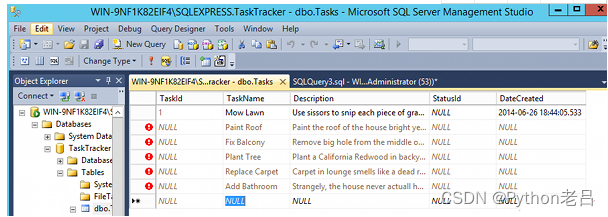
3. 直接导入(不推荐)
当然,也可以从另一个数据源导入数据。
导入数据与复制/粘贴的方法相似,但是它更加灵活,可以更合适于许多场合。
例如,可以选择从多个视图和表中的数据,可以写一个查询就可以导入需要的数据。
要导入数据,在数据库上单击鼠标右键,并选择 Tasks > Import Data… 并从那里按照向导执行操作。
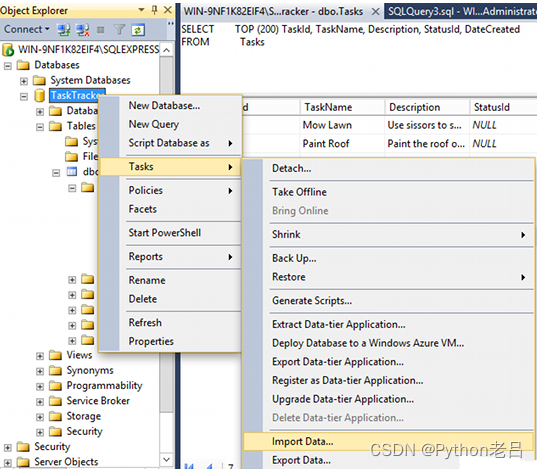
在 SQL Server 中导入和导出向导数据,可以将数据复制到并从其中一个托管的 .NET Framework 数据提供程序或本机 OLE DB 提供程序可用的任何数据源。
这些包括:
- SQL Server
- 普通文件
- Microsoft Office Access
- Microsoft Office Excel
也可以从 Windows 开始菜单中启动 SQL Server 导入和导出向导,从内部 SQL Server 数据工具(SSDT),并通过在命令提示符(通过运行 DTSWizard.exe,可能会找到在:C:Program FilesMicrosoft SQL Server100DTSBinn or inC:Program FilesMicrosoft SQL Server120DTSBinn 或其他位置,具体取决于配置和驱动器盘符)。
4. 使用复制/粘贴功能(不推荐)
通过从另一数据源复制并粘贴到数据库表的方法也能添加数据库中的数据。
这将需要在源表具有相同的列的目标表。
类似于上面的手动方法中,这适合一个小数量的记录。
以下是具体的操作描述:
从数据源得到所需的所有记录;
在目标数据库(例如:一个要填充数据),目标表上单击鼠标右键,然后选择编辑前200行;
在最左边的列(它更是一个按钮,最左边的列的左侧,可以选择整个行),然后从上下文菜单中选择 “Past(粘贴)”,选择通过右键单击一个空行:
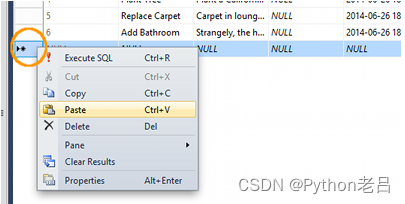
如果需要粘贴超过200行,单击显示 SQL 窗格图标,从工具栏中显示的 SQL 语句显示后面200行。
简单地根据需要将200改变为数量较多的行。

注意:在遇到多量数据的时候,这种方式可能要多次执行,或需要使用其他方法。
5. 应用/网站(不推荐)
大多数的 SQL Server 数据库后端数据存储为一个前端应用程序。该应用程序的用户负责将数据添加到数据库。 因此,许多表中数据库将通过应用程序进行更新。在这种情况下,应用程序被更新是使用 SQL 脚本到数据库,在应用程序正在使用的脚本将是动态的。
如果你喜欢博主写的文章,可以关注 Python老吕的CSDN博客 ,近距离交流各种网络技术。
博主ID:Python老吕,希望大家点赞、评论、收藏。

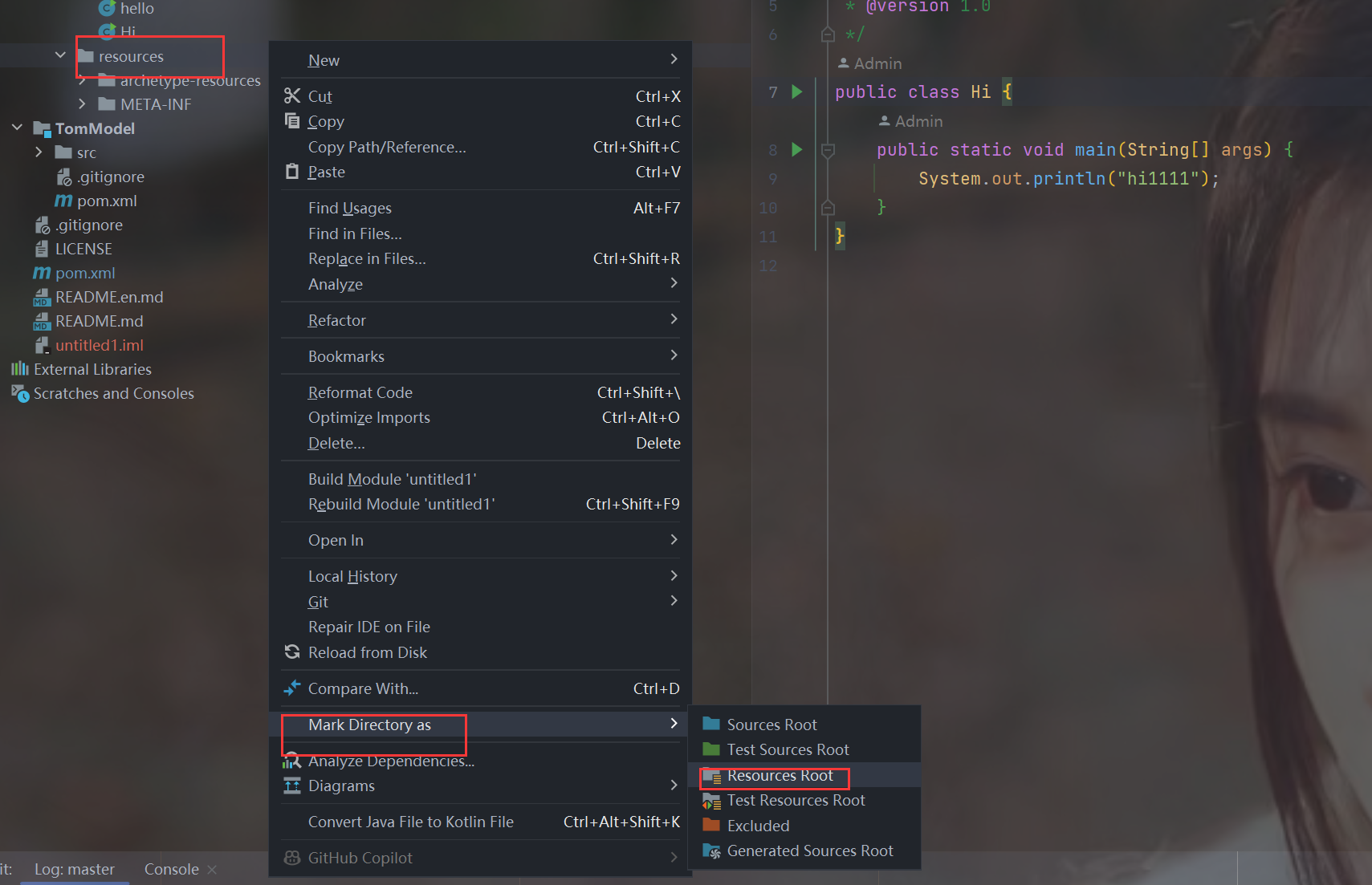
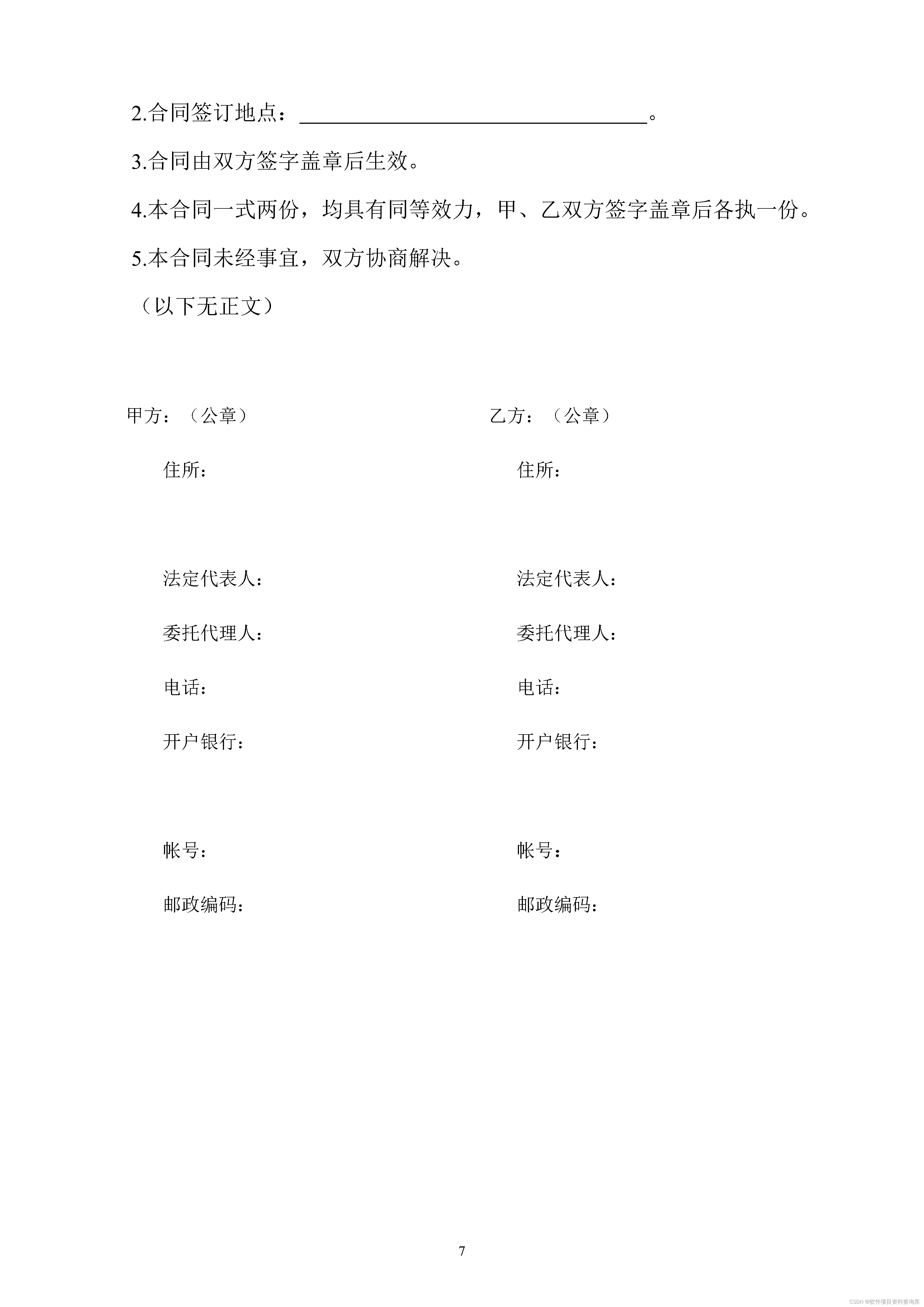
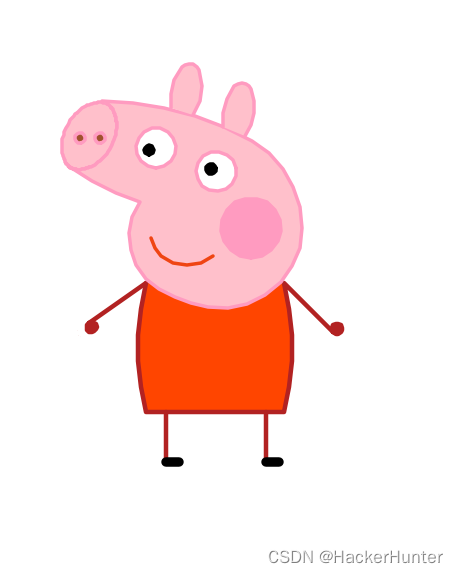
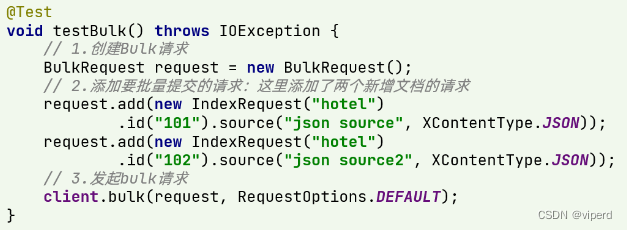
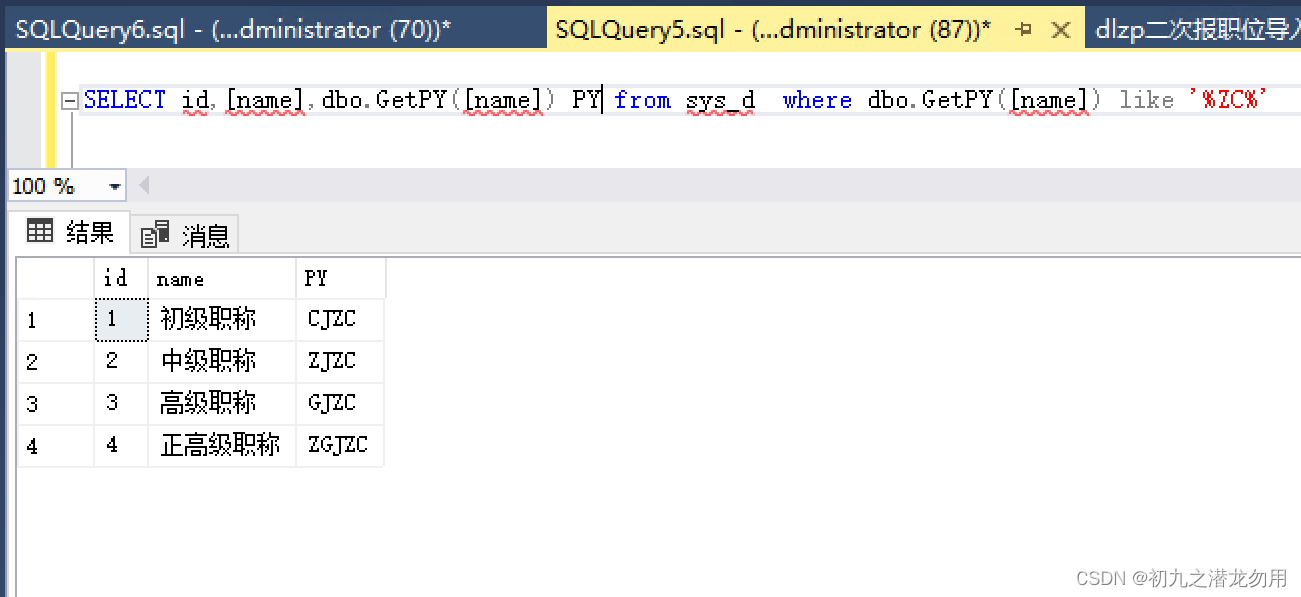
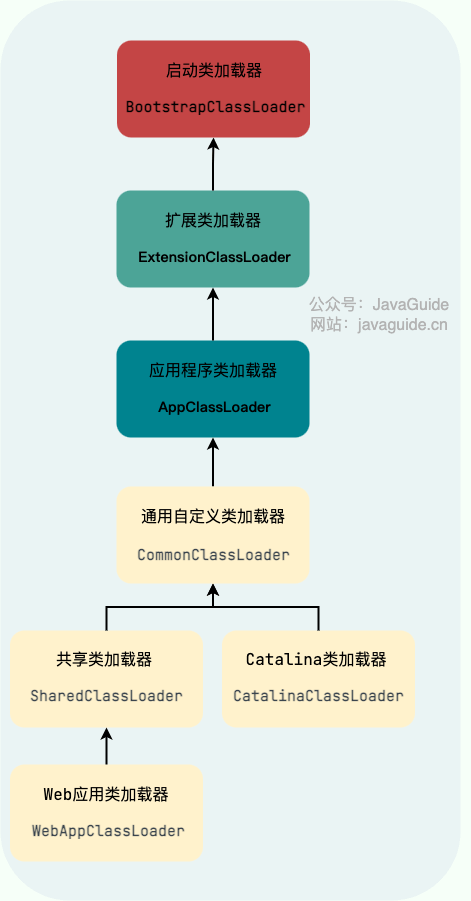
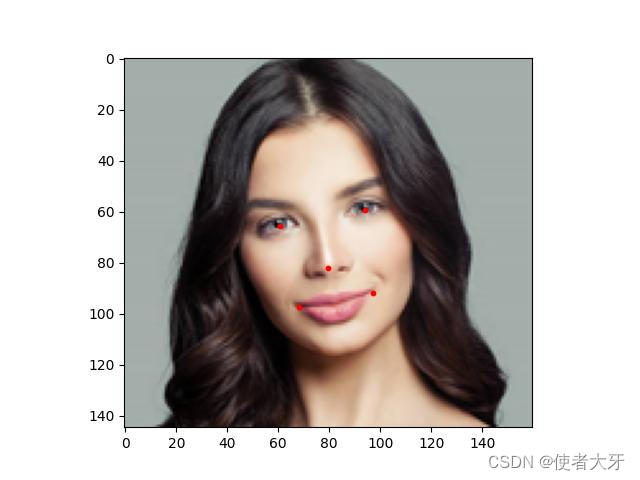

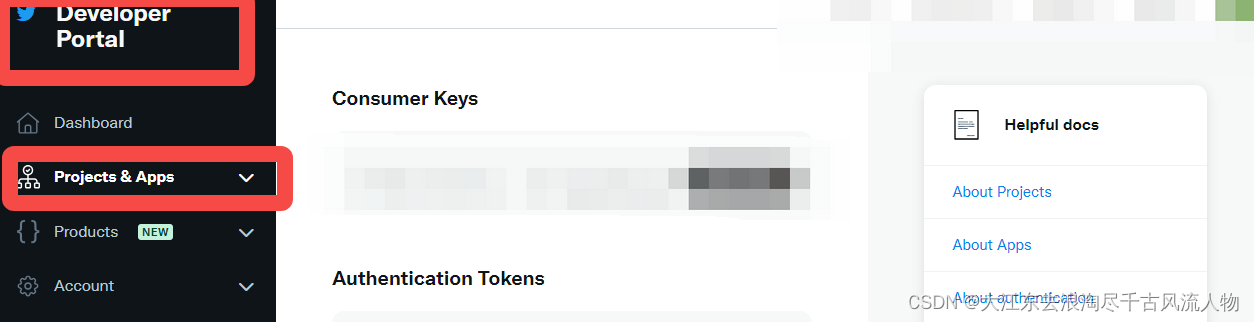
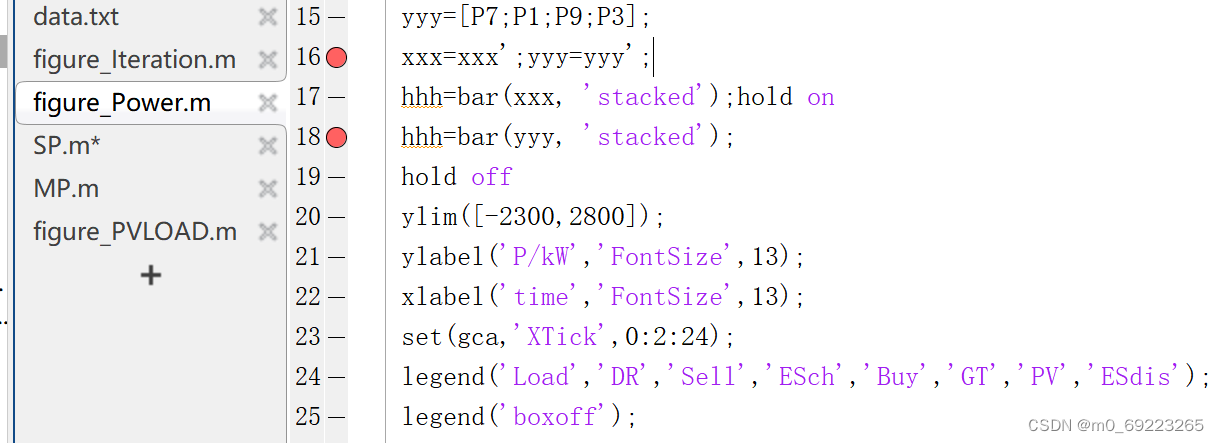
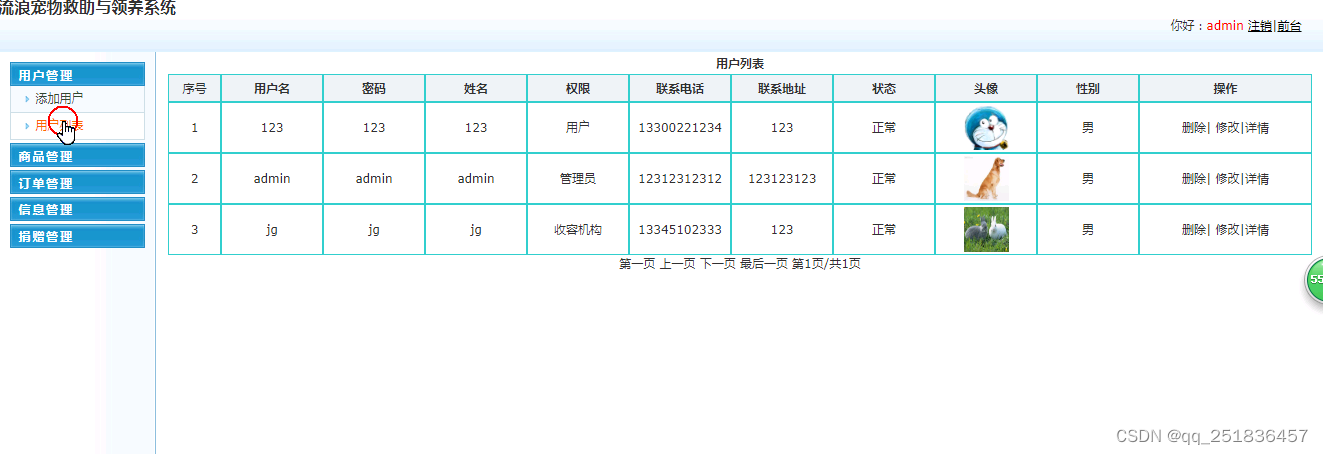

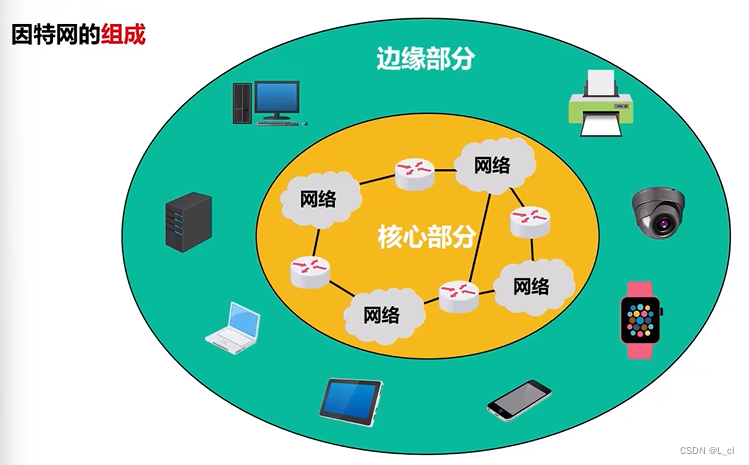
![[Java安全入门]三.URLDNS链](https://img-blog.csdnimg.cn/direct/4dd079fb991e41e3becc80c4bd5fb5dc.png)